最好的翻墙方式
MAC地址用于win11电脑在网络中唯一标示,每一个电脑都会有一个唯一的MAC地址,就像我们的身份证一样。但是有的时候我们需要修改Windows 11系统中的MAC地址可最好的翻墙方式,例如,在更换网络设备或绕过MAC地址绑定限制时,可能需要修改MAC地址。以下是修改MAC地址的详细教程,注意事项以及说明。

1. 绕过网络限制:某些网络基于MAC地址进行访问控制,更换MAC地址可以帮助你绕开这些限制。
1. 确保新的MAC地址符合规范,通常是由六对十六进制数字组成(例如:00-14-22-01-23-45)。
1、首先,在打开win11系统桌面的开始菜单,在里面的搜索框中输入“cmd”,然后在搜索结果中双击“命令提示符”打开,在命令提示窗口中输入“ipconfig /all”按回车就可以查看win11电脑网卡的mac地址(图中的物理地址)。
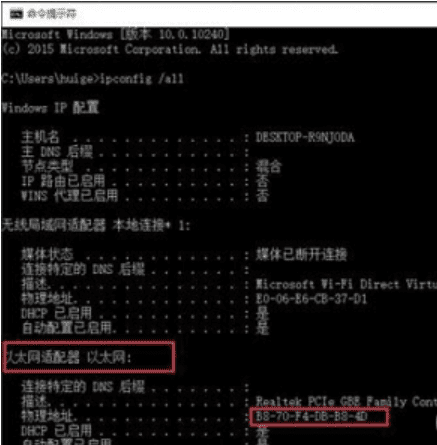
2、接着我们可以开始修改mac地址,鼠标右击win11桌面右下角网络图标,选择“打开网络和internet设置”,在里面找到高级网络设置,接着再找到正在使用网卡点击“更改适配器设置”选项后面的编辑,在网卡的属性界面选择进入“配置”选项。
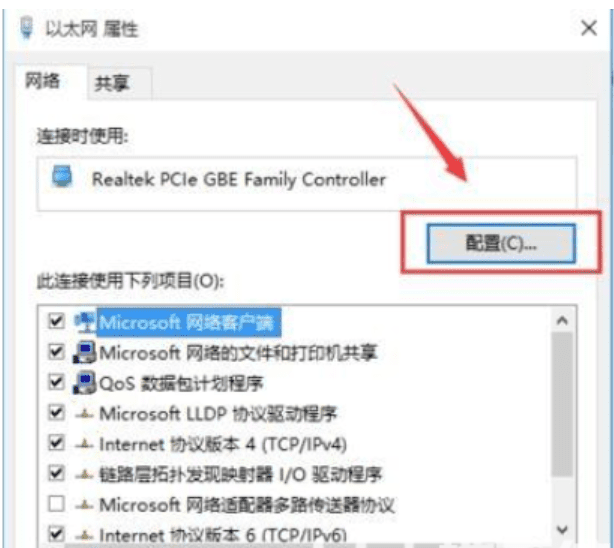
3、在打开的网卡属性界面中,切换到“高级”选项,在属性列表中找到“Network Address”,然后点击“值”,填写新的mac地址。
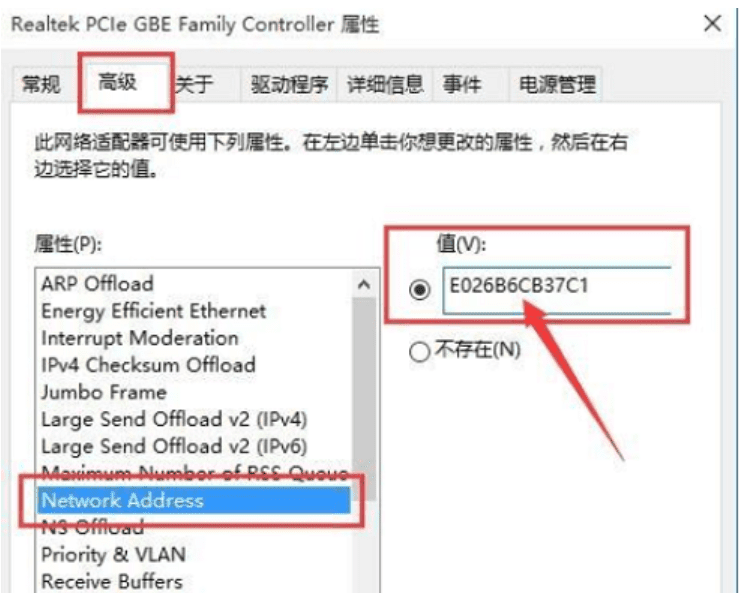
4、再次查看mac地址是否修改成功,重新在命令窗口输入“ipconfig /all”回车,可以看到此时的mac地址已经改变,变成刚刚输入的“E0-26-B6-CB-37-C1”了。
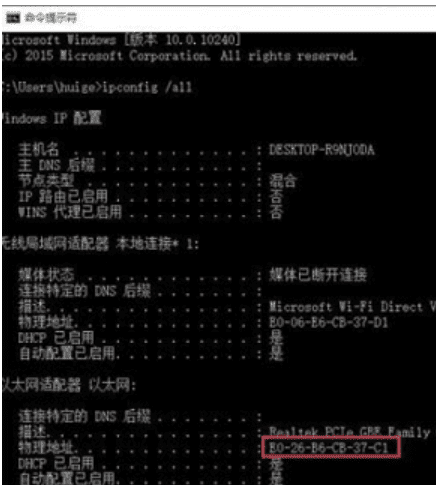
除了以上提到的方法,还有一些第三方软件可以用于修改MAC地址,如Technitium MAC Address Changer。这些软件通常提供友好的用户界面和更多功能,但使用时需谨慎下载来源可靠的软件以避免安全风险。
本站发布的Win7纯净版系统、Win10纯净版和XP纯净版系统仅为个人学习测试使用,请在下载后24小时内删除,不得用于任何商业用途,否则后果自负,请支持购买微软正版软件!
本站为个人网站,本站所发布的一切软件资源均来自于互联网仅限用于学习和研究目的;不得将上述内容用于商业或者非法用途,否则,一切后果请用户自负,如侵犯到您的权益,请及时通知我们(),我们会及时处理。
本站信息来自网络,版权争议与本站无关,您必须在下载后的24个小时之内,从您的电脑中彻底删除上述内容。访问和下载本站内容,说明您已同意上述条款。

